FX-connection tools, laitteiden lisäys
Ohje kuinka lisätään uusia laitteitä käytettäväksi Fidelixin FX-connection työkalussa.
Ensin avaa FX-connection, FX-editorista.
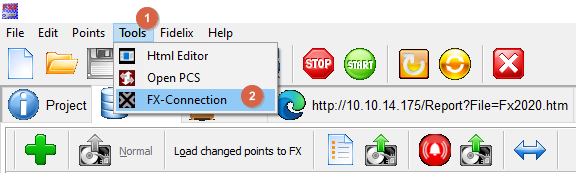
Sitten FX-connection ohjelmasta avaa "Tools" valikko ja valitse vaihtoehto "Open device database".
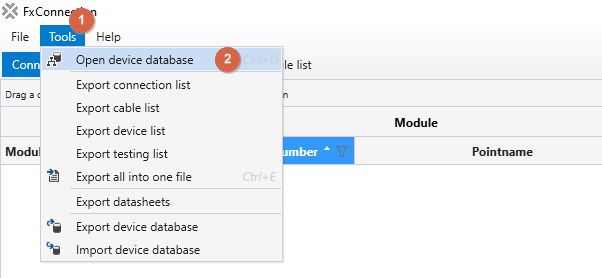
Listassa joka avautuu, näkyy kaikki laitteet, jotka on tällä hetkellä lisättynä FX-connectionin tietokantaan. Lisätäksesi uuden laitteen, rullaa listan loppuun ja paina "Click here to add new item" nappia.
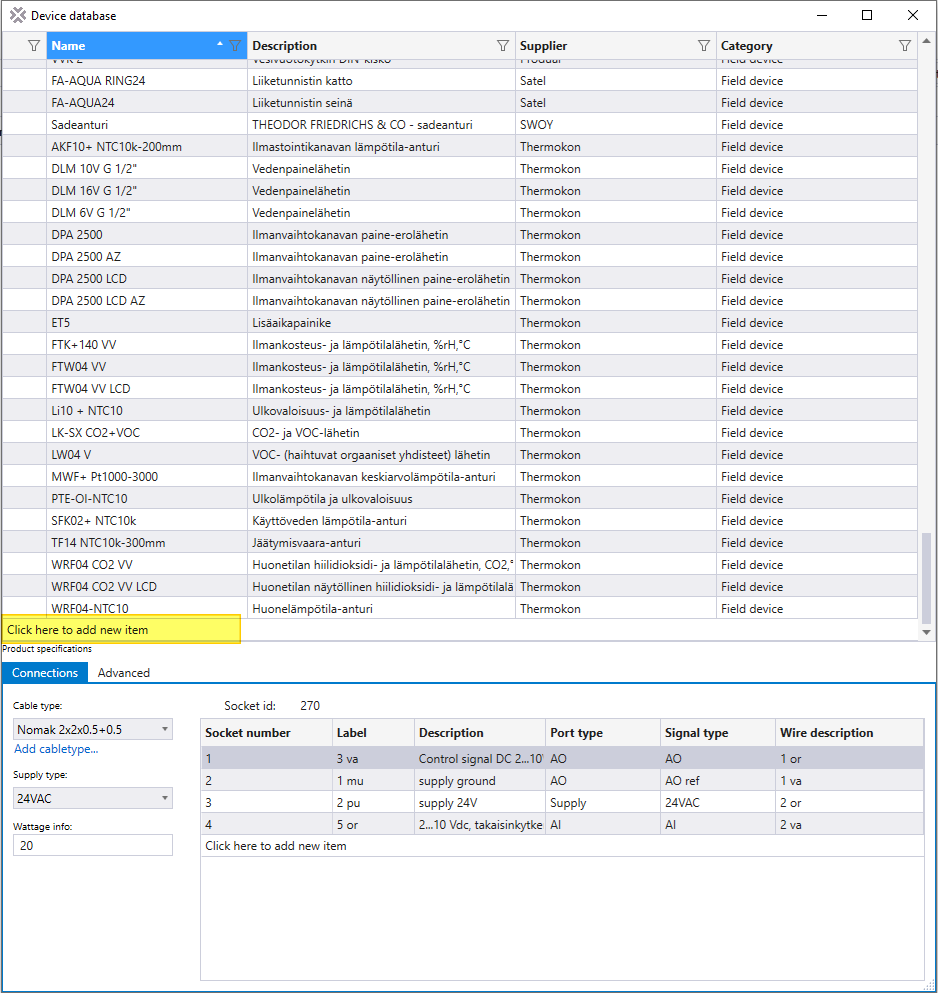
Painettuasi kyseistä nappia, luodaan uusi rivi.

Kirjoita laitteen nimi ja kuvaus ja sitten paina enter näppäintä näppäimistöstäsi.

Nyt selaa listaa ja hae juuri luomasi laite ja klikkaa laitetta.
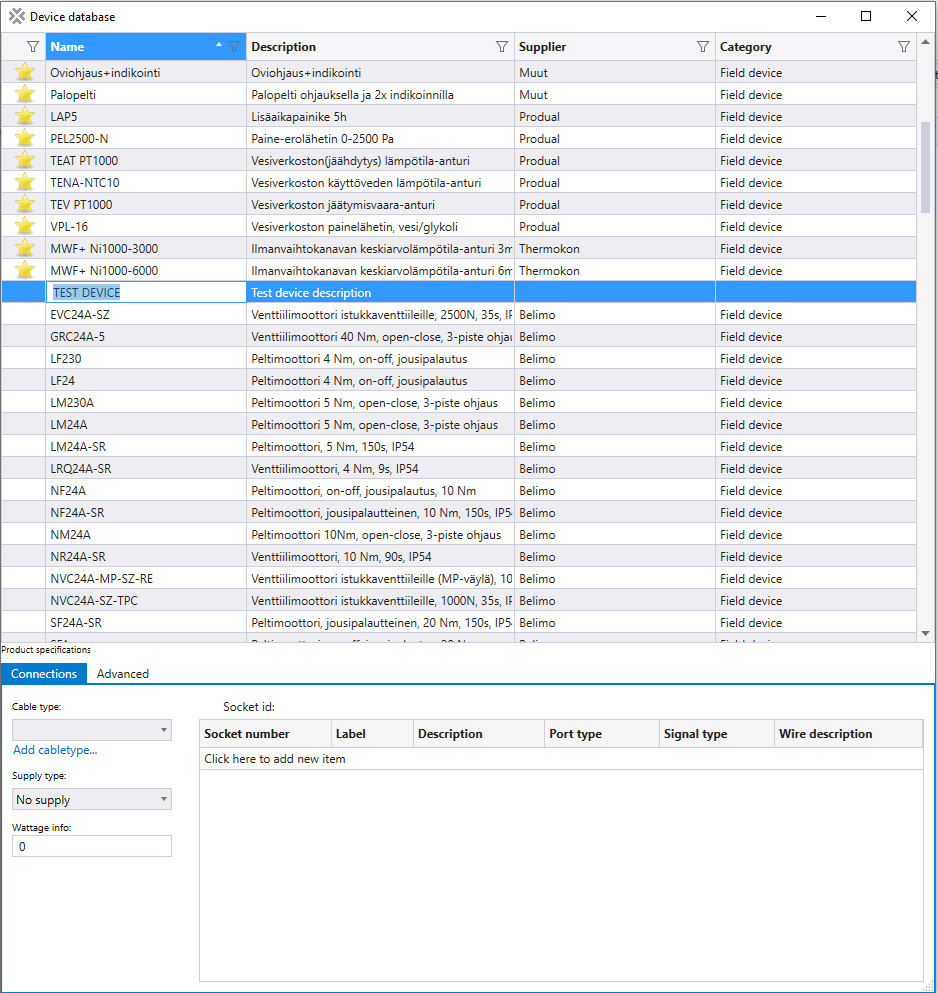
Nyt voit alkaa valitsemaan laitteen ominaisuudet.
Listan alla on ikkuna "Product specifications".
- Valitse oletus kaapelityyppi, jota käytetään laitteen kanssa.
- Valitse laitteen käyttöjännite tarvittaessa.
- Syötä valinnainen tehotieto, jos on tiedossa.
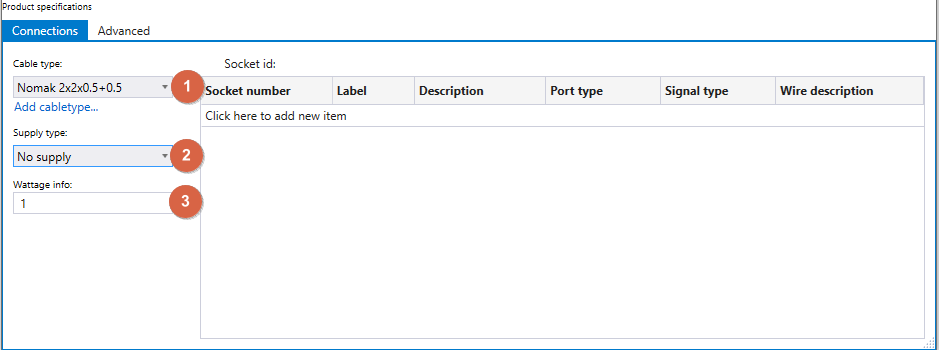
Seuraavaksi pitää lisätä socketit laitteelle. Socketit on pisteet jotka näkyvät luoduissa kytkentäkuvissa ja näillä myös määritellään, mitä johtimia käytetään laitteen eri kytkentä pisteille.
Paina "Click here to add new item" nappia.
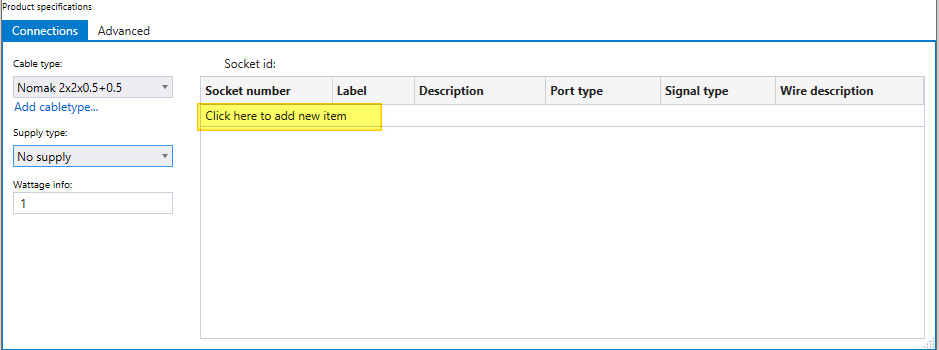
Ensimmäisenä pitää valita numero socketille. Esimerkkinä Nomak 2x2x0.5+0.5 kaapelissa socketit 1-4 viittaa johtimiin: 1 oranssi, 1 valkoinen, 2 oranssi, 2 valkoinen.
- Valitse socket numero valitulle riville.
- Kaapelin johdin valitaan automaattisesti valitun kaapelityypin ja socket numeron perusteella.
- Kirjoita tunnus socketille. Tämän tunnuksen tulee olla sama tunnus joka lukee laitteen kytkentäpisteessä/liittimessä.
- Kirjoita kuvaus socketille, esimerkiksi 24 VAC, GND, 0-10 V out...
- Valitse Port type. Jänniteliittimille valitse vaihtoehto "Supply", tulo- ja lähtöpisteiden socketeille valitse tyypiksi, CPU:ssa olevan pisteen tyyppi. Eli esimerkiksi anturin mittaviestille pitää valita tyyppi "AI".
- Valitse Signal type. Tämä riippuu valitusta Port typestä, jänniteliittimille valitaan tässä käyttöjännite tai GND maa liittimelle, tulo- ja lähtöpisteille valitaan liitin IO-modulista, jota käytetään kyseiselle pisteelle. Eli esimerkiksi anturin mittaviestille valitaan "AI" piste IO-modulilta.
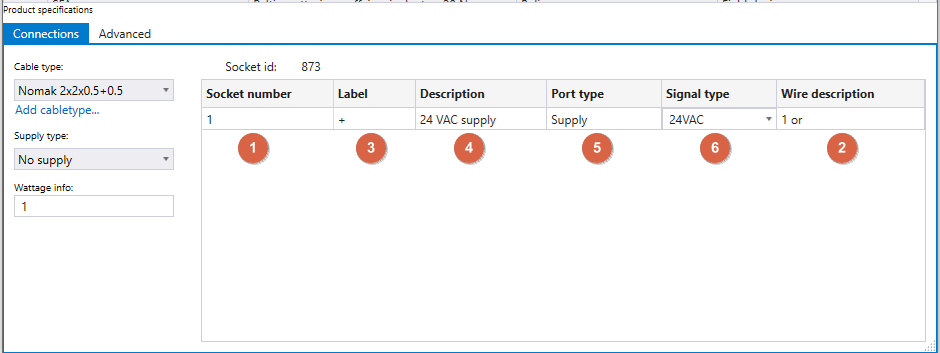
Kun olet syöttänyt riville kaikki tiedot, paina enter näppäintä näppäimistöltä, lisätäksesi seuraavan rivin. Lisää näin kaikki liittimet socketeiksi, joita laitteestasi tarvitsee käyttää.
Alla esimerkki laitteesta, jossa on 24 VAC käyttöjännite, 0-10 V ohjausviesti ja 4-20 mA mittausviesti.
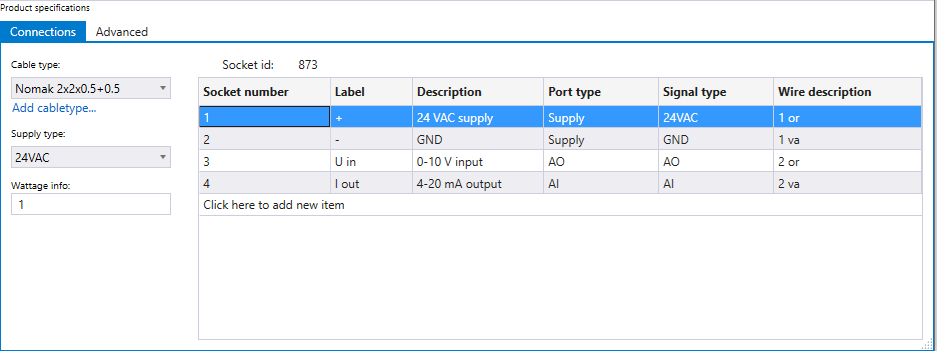
Kun kaikki liittimet on lisätty, siirry "Advanced" valikkoon, lisätäksesi loput tiedot laitteelle.
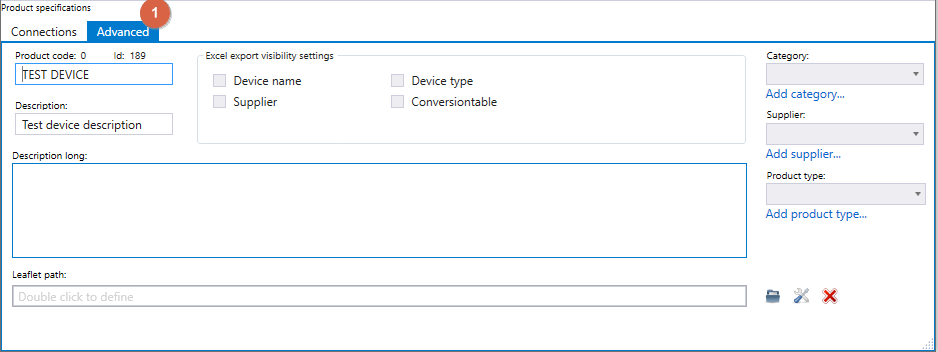
- Valitse mitä tietoja tuodaan näkyviin Exceliin generoituihin tiedostoihin.
- Valitse kategoria. Eli onko laite ala-aseman sisäinen laite,kenttälaite tai jokin muu laite.
- Valitse laitteen toimittaja/valmistaja. Jos laitteen valmistajaa ei ole listalla, voit lisätä valmistajia listaan, painamalla "Add supplier..." tekstiä, valintakentän alapuolella. Tämä avaa valintaikkunaa, johon syötetään valmistajan nimi ja kuvaus valmistajasta ja sitten painamalla "Add" nappia, valmistaja lisätään listaan.
- Valitse laitteen tyyppi, joka parhaiten kuvaa laitetta. Laite tyyppejä voi myös lisätä listaan samalla tavalla, kuin valmistajiakin.
- Kirjoita valinnainen kuvaus laitteelle.
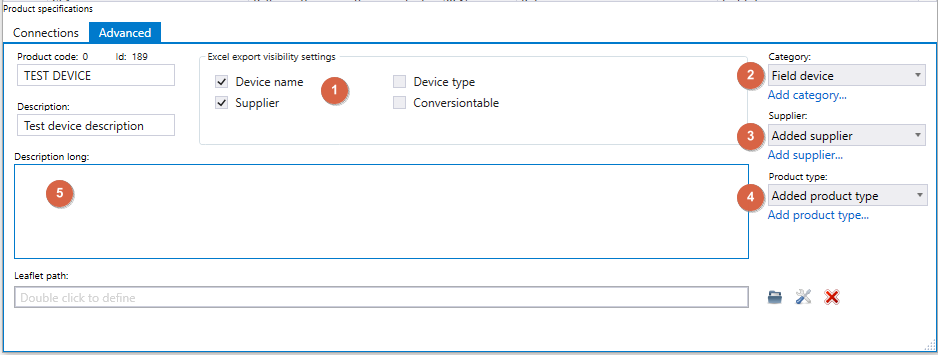
Uusi laite on nyt lisätty tietokantaan ja sitä voidaan käyttää pisteille.
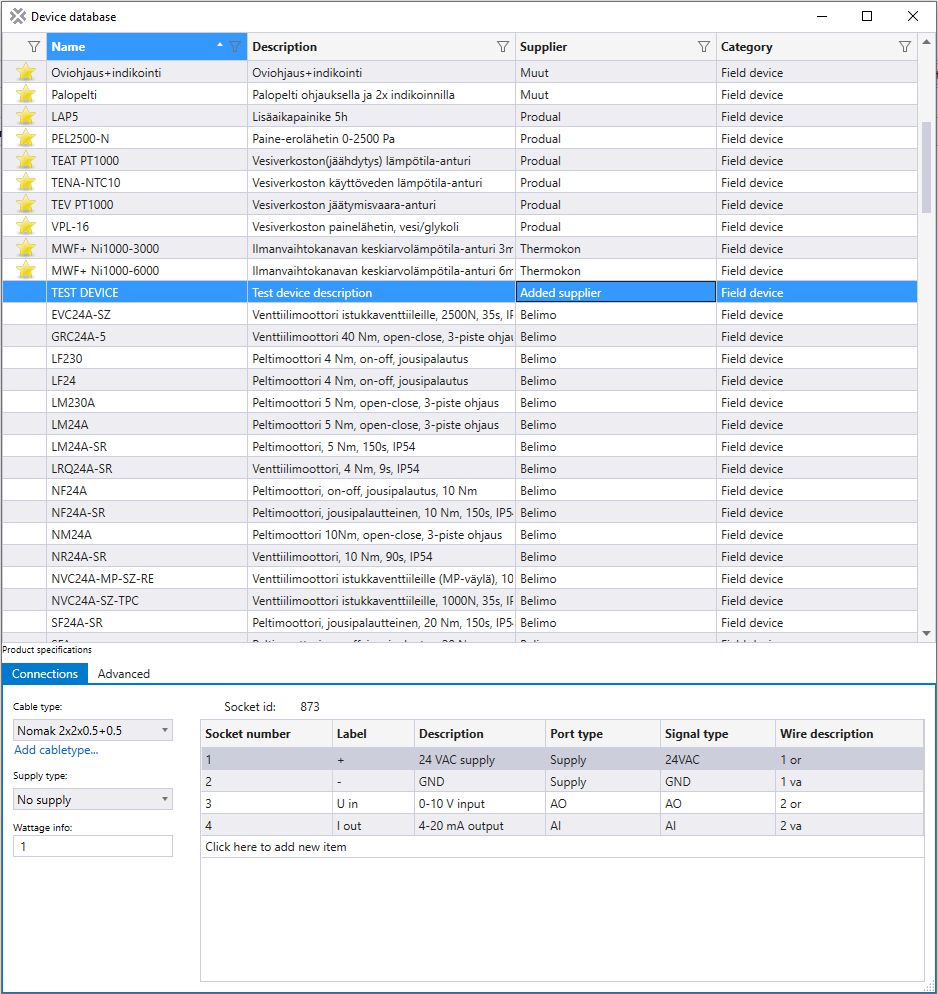
![Logo_Fidelix-1.png]](https://support.fidelix.com/hs-fs/hubfs/Logo_Fidelix-1.png?height=50&name=Logo_Fidelix-1.png)